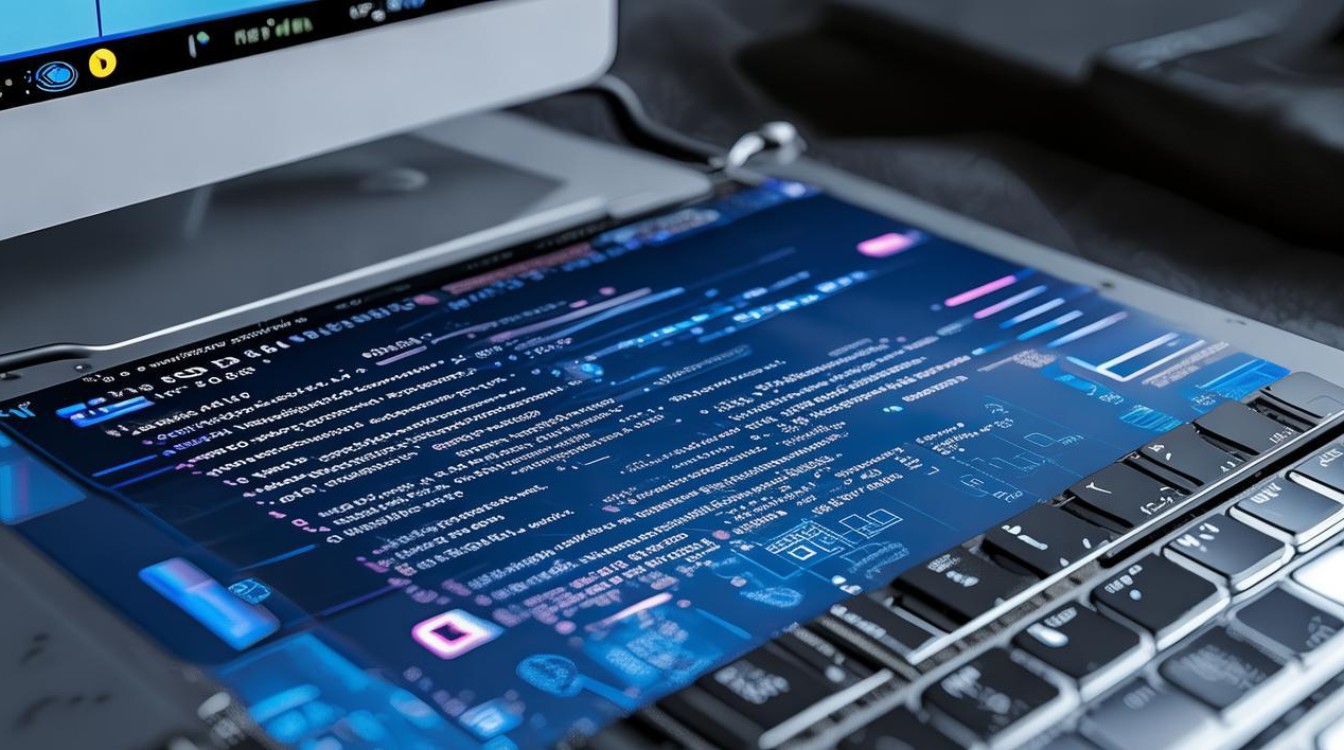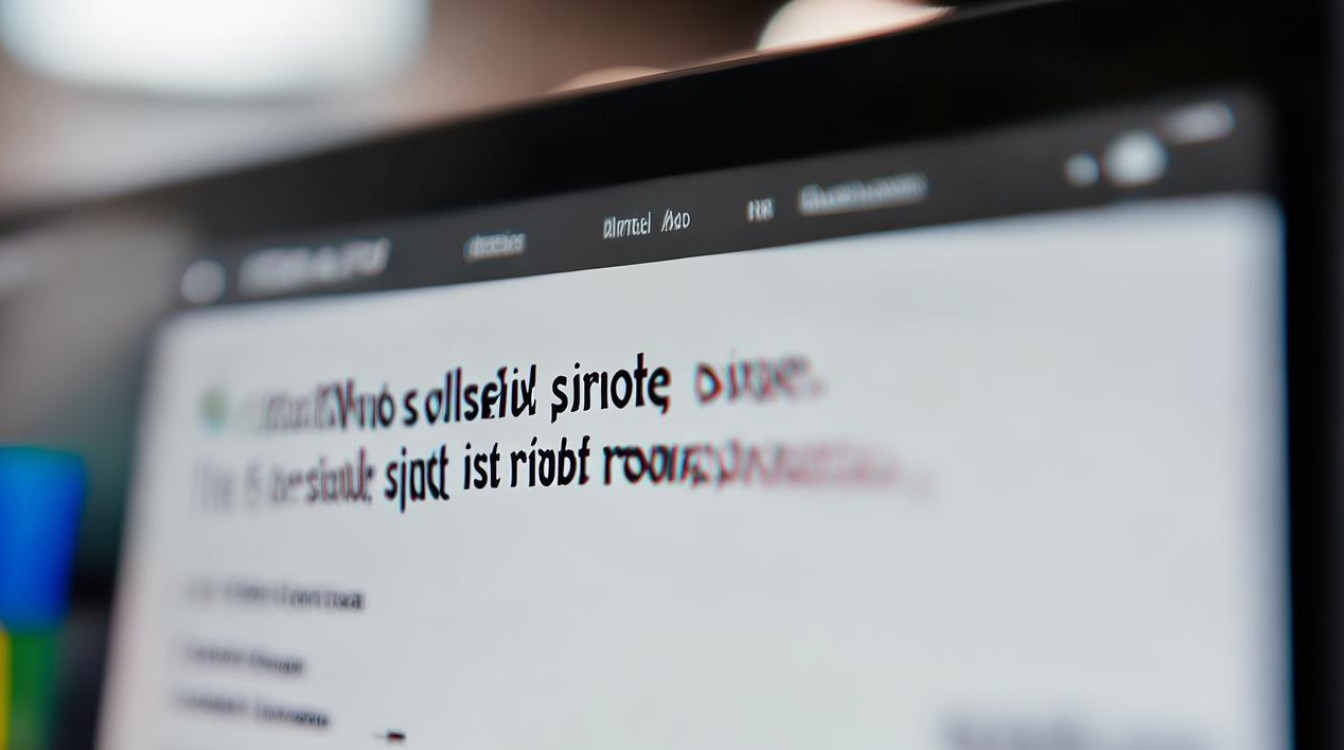电脑怎么启动固态硬盘
shiwaishuzidu 2025年4月14日 09:51:50 固态 19
电脑启动固态硬盘,需将其接入主板SATA接口或M.2接口,安装操作系统并设置为从该盘启动。
电脑启动固态硬盘(SSD)的步骤因电脑品牌和BIOS/UEFI版本的不同而有所差异,以下是一般的操作步骤:

-
准备工作
- 确认硬件连接:确保固态硬盘已正确安装在电脑上,并且数据线和电源线都已牢固连接,如果是笔记本电脑,通常固态硬盘会直接插在主板上;如果是台式电脑,需要将固态硬盘安装在硬盘位,并通过SATA数据线连接到主板,同时连接好电源线。
- 备份重要数据:在操作之前,建议备份固态硬盘中的重要数据,因为后续的操作可能会导致数据丢失。
-
进入BIOS/UEFI设置
- 重启电脑:点击“开始”菜单,选择“电源”选项,然后点击“重启”,或者直接长按主机上的电源键实现重启。
- 进入BIOS/UEFI界面:在开机过程中,根据屏幕提示按下相应的按键进入BIOS/UEFI设置界面,常见的按键有Del、F2、F10、F12等,具体按键可能因电脑型号和主板制造商而异。
-
找到启动选项设置

- 传统BIOS界面:进入BIOS后,使用方向键导航至“Advanced BIOS Features”(高级BIOS功能)或“Boot”(启动)选项卡,可以找到“First Boot Device”(第一启动设备)或类似的选项。
- UEFI界面:如果是UEFI BIOS,界面可能会更加图形化,通常会有一个“Boot”(启动)或“Startup”(启动)选项,可以找到启动顺序的设置。
-
设置固态硬盘为第一启动项
- 选择固态硬盘:在“First Boot Device”或类似的选项中,选择你的固态硬盘,它可能会列出具体的硬盘型号或品牌名称。
- 保存并退出:选择固态硬盘后,按下F10键或根据屏幕上的提示保存设置并退出BIOS/UEFI界面。
-
验证设置并重启
- 检查设置:电脑会自动重启,进入操作系统,如果一切顺利,电脑应该会从固态硬盘启动,你可以通过检查系统属性或使用第三方工具来确认是否正在从固态硬盘运行系统。
- 解决问题:如果在启动过程中遇到问题,如无法找到操作系统或蓝屏错误,请重新进入BIOS/UEFI设置,检查启动顺序是否正确,并确保固态硬盘已正确安装且被系统识别。
不同品牌和型号的电脑可能会有细微的差异,但大体流程是相似的,如果在操作过程中遇到困难,可以参考电脑的用户手册或在线支持资源。